Ce ar trebui să fac mai întâi?
Dacă primiți o alertă că PC-ul nu a pornit corect, trebuie să reporniți computerul. În cazurile în care mesajul apare când sistemul este repornit din cauza întreruperii actualizării Windows, acest lucru ajută.
Cel de-al doilea lucru care poate deveni sursa problemei este modul nestandard al funcționării unității de alimentare, în urma căruia componentele hardware funcționează într-un mod diferit de cel tipic pentru acestea. Din cauza a două încercări nereușite de a porni Windows 10, acesta din urmă numește funcția de restaurare a sistemului, oferind astfel utilizatorului o soluție la problemă.
Apoi, încercați să opriți încărcarea rapidă a "zecilor".
Șoferii pot fi cauza problemei. Amintiți-vă sau arătați, driverele componente care au fost instalate ultima dată și rotiți-le înapoi.
Apare după resetarea sau actualizarea Windows
Algoritmul de propagare, a căror aplicare conduce la apariția erorii este următoarea: includerea a PC-ului după actualizare / reset Windows este însoțit de un ecran albastru, și apoi începe să culeagă fereastra de informații cu opțiuni pentru a restaura sistemul de operare.
- În acest caz, accesați "Opțiuni suplimentare".
- Apelați "Depanarea".
- Din nou, accesați "Opțiuni suplimentare".
- Faceți clic pe "Parametri pornire".
- Faceți clic pe "Reîncărcați".
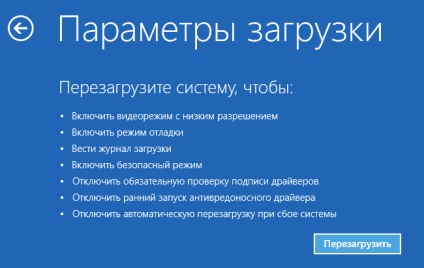
După ce computerul este repornit, se deschide fereastra de dialog "Parametri de încărcare", unde prin tasta F6 pornim modulul sigur, cu suport pentru linia de comandă.
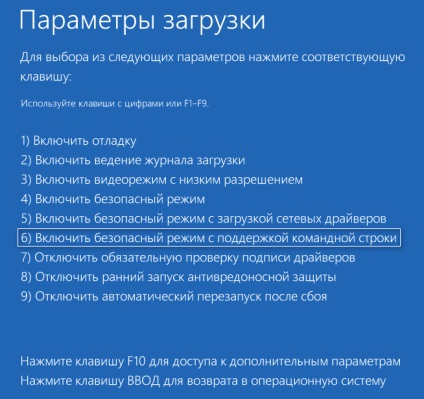
Executăm secvența de comenzi:
- sfc / scannow - scanarea fișierelor de sistem cu recuperarea fișierelor corupte;
- Dism / Online / Curățenie-Imagine / RestoreHealth;
- oprire - r - reporniți PC-ul.
Mesajul de eroare "Calculatorul nu funcționează corect"
Uneori, deoarece computerul este pornit, apare o alertă care indică faptul că computerul / laptopul este diagnosticat. Ultimul se termină cu un ecran albastru, cu textul "Calculatorul nu funcționează corect", iar recomandarea este să deschideți "Parametri suplimentari" după repornire.
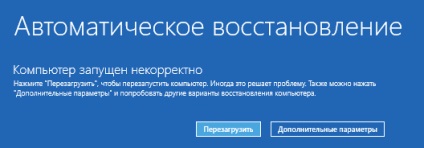
Indică faptul că o astfel de situație privind fișierele de sistem corupte este adesea registrul.
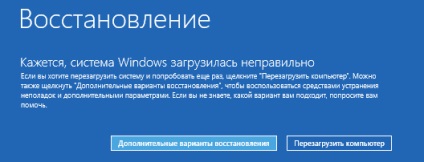
Vinovatul pentru situație este:
- întreruperi în alimentarea cu energie electrică;
- munca de virusi sau programe antivirus;
- Actualizați Windows 10;
- eliminarea sau valorile incorecte ale cheilor critice pentru operarea sistemului de operare.
Pentru a rezolva problema, procedați în felul următor.
1. Mergeți la "Setări avansate".
2. Faceți clic pe elementul "Depanare".
3. Faceți clic pe butonul cu cuvintele "Restaurare sistem".
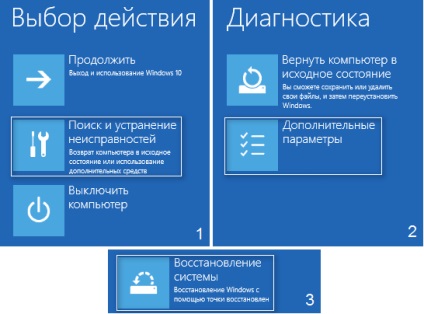
4. Dacă funcția de creare a punctului de recuperare este activă, selectați unul dintre ultimele instantanee ale sistemului și faceți clic pe "Next" (Următorul), apoi pe "Finish" (Finalizare).
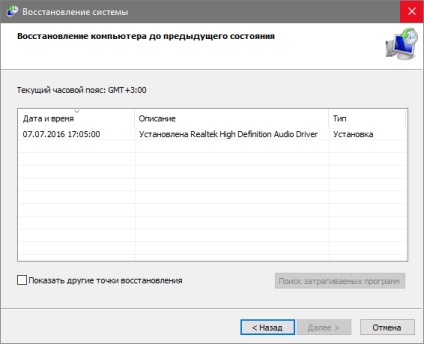
De multe ori, repornirea Windows 10 rezolvă această problemă.
5. Dacă opțiunea este dezactivată (ar trebui activată după ce sistemul revine la starea de lucru), apare o fereastră în care trebuie să selectați "Depanare".
6. Apăsați pe "Restaurare PC la starea inițială" pentru a reseta Windows 10.
7. Asigurați-vă că alegeți opțiunea de salvare a fișierelor personale (toate localizate pe unitate C: fișierele vor rămâne în locurile lor după resetarea Windows, dar programele instalate nu se aplică).
Acțiunile viitoare pot ameliora situația și o agravează. Implementarea lor poate duce la consecințe neașteptate. Urmând pașii de mai jos, veți expune sistemul la risc, rețineți acest lucru.
Folosind linia de comandă, ca și în metoda precedentă, vom verifica integritatea fișierelor de sistem, vom repara fișierele corupte și vom restabili fișierele de registru din copia de rezervă.
8. Rulați comanda "diskpart", pentru a invoca instrumentul pentru a lucra cu partițiile.
9. Introduceți "volume list" - rezultatul comenzii va fi afișarea listei volumelor tuturor discurilor conectate la PC.
10. În listă găsim discul de sistem și rezervat de sistem și amintim semnele lor.
11. Închideți programul executând "ieșire".
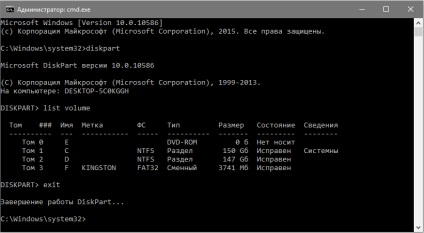
12. Introduceți "sfc / scannow / offbootdir = F: \ / offwindir = C: \ Windows" și apăsați "Enter".
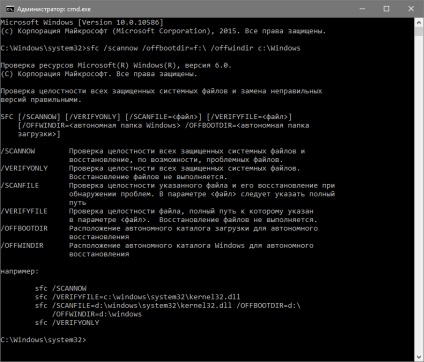
Aici: F - volumul rezervat de sistem sau unitate (cu încărcătorul), C - partiția de sistem.
13. "C:" - mergeți la discul de sistem unde este localizat Windows
14. "md configbackup" - creați directorul "configbackup".
15. "cd Windows \ System32 \ config \" - mergeți la dosarul corespunzător.
17. "cd Windows \ System32 \ config \ regback \" - accesați folderul de sistem "regback".
19. Faceți clic pe "A" pentru aspectul laturilor de tastatură și pe "Enter" pentru a confirma suprascrierea fișierelor.
Aceste acțiuni vor restabili fișierele de registru din copia de rezervă creată automat.
20. Închideți fereastra de comandă și faceți clic pe butonul cu textul "Continuați. Ieșiți și utilizați Windows 10. "
Cu un grad ridicat de probabilitate, va porni Windows 10 după rularea acestui algoritm simplu.
Cazurile de "ucide" complet Windows 10 prin manipularea fișierelor de registru sunt extrem de rare, dar se întâmplă totuși. Dacă acest lucru sa întâmplat sau dacă acțiunile efectuate nu au adus rezultatul dorit, rămâne una dintre cele două soluții:
- Resetați Windows 10;
- Reinstalați sistemul de operare.
Primul se face prin elementul "Depanare" în parametrii suplimentari. Chiar și în situații critice, puteți ajunge acolo folosind mediul de pornire cu distribuția Windows 10.
În cel de-al doilea caz, veți avea nevoie de o unitate flash bootabilă și de aproximativ 30 de minute de timp parțial liber.
Articole similare
Trimiteți-le prietenilor: